Voici quoi faire si Malwarebytes ne se lance pas
5 min. read
Updated on

Malwarebytes offre une pléthore de fonctionnalités incroyables dans tous leurs outils de sécurité. Leur suite principale, appelée Malwarebytes Anti-Malware est actuellement l’une des solutions les plus populaires du marché.
Cependant, certains utilisateurs ont eu du mal à démarrer l’outil et à y accéder, car Malwarebytes ne s’ouvre pas après la mise à jour. Pour d’autres, Malwarebytes ne s’ouvre ni ne se désinstalle.
Il s’agit probablement d’un problème de virus, où le logiciel malveillant bloque l’exécution du programme.
Nous proposons ci-dessous quelques solutions à ce problème, alors assurez-vous de les vérifier.
Comment réparer Malwarebytes ?
- Réinstallez Malwarebytes Anti-Malware
- Exécutez Malwarebytes Chameleon
- Exécutez Malwarebytes en tant qu’administrateur
- Essayez d’exécuter Malwarebytes en mode sans échec
- Renommez mbam.exe en explorer.exe
1. Réinstallez Malwarebytes Anti-Malware
- Dans la barre de recherche Windows, ouvrez le Panneau de configuration.
- Choisissez Désinstaller un programme.
- Désinstallez Malwarebytes Anti-Malware.
- Téléchargez la dernière version de Malwarebytes Anti-Malware.
Note: Pour que cette solution fonctionne, vous devez vous assurer que la source à partir de laquelle vous téléchargez le programme est fiable. Nous vous recommandons fortement d’utiliser le site officiel.
Une réinstallation propre devrait fournir la résolution du problème en cours. Après avoir réussi à supprimer Malwarebytes Anti-Malware de votre PC, téléchargez et installez la dernière version.
N’oubliez pas de conserver vos identifiants afin de pouvoir l’activer immédiatement.

Malwarebytes Anti-Malware
Votre partenaire de confiance dans la lutte contre les logiciels malveillants!2. Exécutez Malwarebytes Chameleon
- Recherchez Malwarebytes Anti-Malware dans le menu Démarrer.
- Développez Malwarebytes Anti-Malware.
- Choisissez Outils, puis sélectionnez Malwarebytes Anti-Malware Chameleon.
- La fenêtre correspondante au mode d’exécution DOS devraient apparaître. Appuyez sur Entrée pour continuer.
- Cela devrait ouvrir et mettre à jour automatiquement la version stable de la suite Malwarebytes Anti-Malware.
- Scannez immédiatement pour dépister les logiciels malveillants et redémarrez votre PC par la suite.
Dans ces scénarios indésirables où vous ne pouvez pas démarrer Malwarebytes, nous pouvons nous tourner en toute sécurité vers Malwarebytes Chameleon.
Cet utilitaire intégré est là pour démarrer Malwarebytes lorsque les méthodes habituelles échouent.
S’il est impossible de contacter le serveur de licence Malwarebytes, cet outil devrait fonctionner. Après le démarrage de la suite Malwarebytes Anti-Malware, exécutez immédiatement l’analyse approfondie.
Habituellement, vous n’aurez besoin de le faire qu’une seule fois. Une fois que Malwarebytes a supprimé les menaces, tout devrait fonctionner normalement.
3. Exécutez le programme en tant qu’administrateur
- Accédez à
C:Program\Files\MalwarebytesAnti-Malware - Cliquez avec le bouton droit sur mbam.exe et choisissez Propriétés dans le menu contextuel.
- Ouvrez l’ onglet Compatibilité.
- Cochez la case Exécuter ce programme en tant qu’administrateur et confirmez les modifications.
Il s’agit d’une solution à long terme, d’autant plus que la plupart des utilisateurs exécutent déjà leur système avec un compte administratif.
Cependant, si ce n’est pas le cas, il est conseillé d’exécuter l’application avec l’autorisation administrative.
Vous recherchez la protection ultime? Jetez un œil à ces meilleurs logiciels de sécurité.
4. Essayez d’exécuter Malwarebytes en mode sans échec
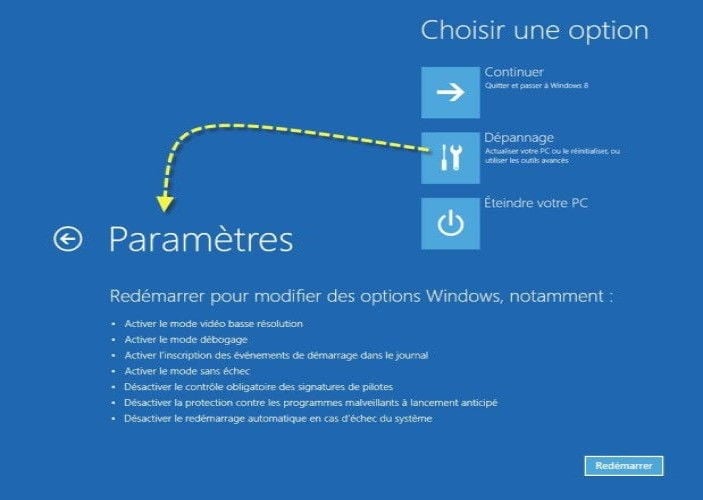
- Pendant le démarrage, lorsque le logo Windows apparaît, appuyez sur le bouton d’alimentation jusqu’à ce que le PC s’éteigne.
- Mettez le PC sous tension et répétez la procédure 3 fois. La quatrième fois que vous démarrez le PC, le menu de récupération avancée devrait apparaître.
- Choisissez Dépanner.
- Sélectionnez Options avancées, puis Paramètres de démarrage.
- Cliquez sur Redémarrer.
- Choisissez Mode sans échec avec mise en réseau dans la liste.
- Démarrez Malwarebytes et scannez pour logiciels malveillants.
- Redémarrez le PC et vérifiez si Malwarebytes démarre ou non.
Comme vous l’avez probablement déjà compris, l’objectif principal ici est de faire exécuter Malwarebytes une fois. Après cela, l’outil supprimera toutes les menaces, y compris celles qui l’empêchent de fonctionner.
Désormais, une autre façon de le faire consiste à démarrer votre système en mode sans échec avec mise en réseau.
Cela devrait limiter considérablement les logiciels malveillants et vous devriez pouvoir démarrer Malwarebytes sans problème.
5. Renommez mbam.exe en explorer.exe
- Accédez à
C\Program\FilesMalwarebytesAnti-Malware - Cliquez avec le bouton droit sur mbam.exe et choisissez Renommer dans le menu contextuel.
- Renommez mbam.exe en explorer.exe et exécutez-le.
Certains utilisateurs ont réussi à faire démarrer la suite Malwarebytes Anti-Malware en renommant le fichier exécutable. Il y a de fortes chances que son exécution soit empêchée par une présence malveillante.
Vous aurez besoin de l’autorisation administrative pour renommer ce fichier. Après avoir réussi à démarrer Malwarebytes, effectuez un scan et faites le fichier exécutable revenir à son nom par défaut.
Si le problème persiste, n’oubliez pas de contacter le support officiel et de fournir les journaux et captures d’écran nécessaires.
Ceci étant, nous pouvons conclure cet article. Si vous avez des questions ou des suggestions supplémentaires, n’hésitez pas à nous le faire savoir dans la section des commentaires.









User forum
0 messages